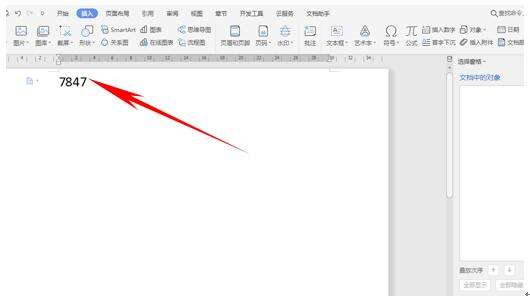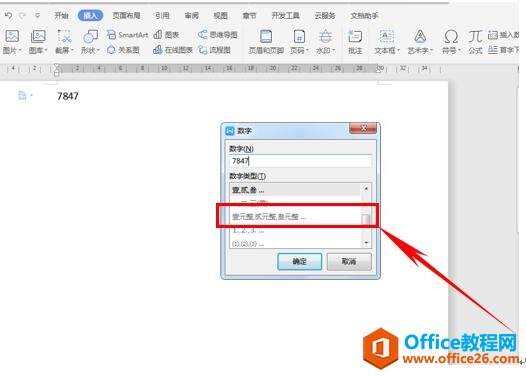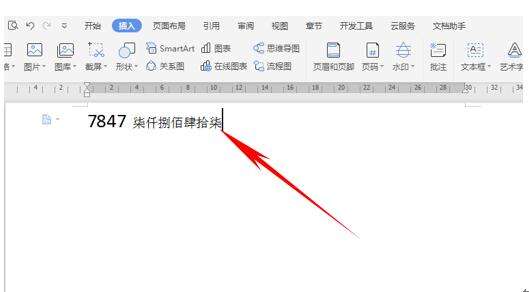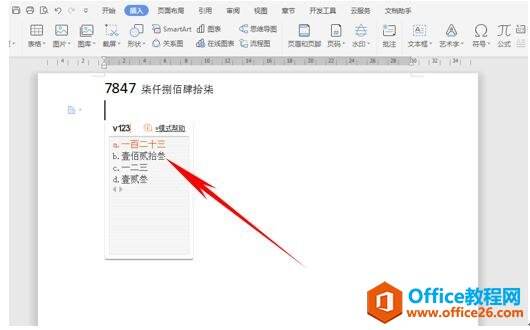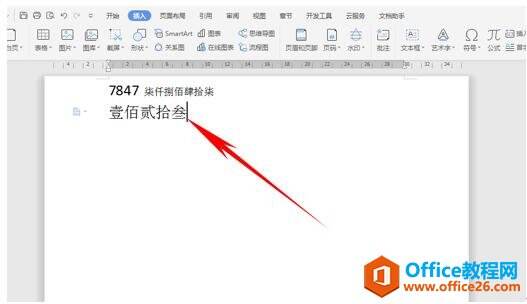WPS word如何将数字转换中文大写的两种方法
办公教程导读
收集整理了【WPS word如何将数字转换中文大写的两种方法】办公软件教程,小编现在分享给大家,供广大互联网技能从业者学习和参考。文章包含433字,纯文字阅读大概需要1分钟。
办公教程内容图文
如何转换数字大小写
首先,我们看到下图,有一组7847的数字,我们将要将它转换为中文大写,单击工具栏中的插入数字,如下图位置。
弹出数字对话框,然后在数字处输入7847,如果数字很长也可以提前复制好,然后在数字类型下找到中文大写,选中后单击确定。
这样我们看到7847的中文大写的数字表现方式就已经展示出来了。
那么还有没有方法呢,当然有,并且比上述方法更加简便,那就是利用搜狗输入法,在输入数字前先输入一个“v”,输入后再输入数字,比如下图“V123”,我们看到选项b就是中文大写的表现方式了。
单击后,大写数字就已经输入到了文档当中,比之前的方法还要更加简便一些。
那么,在WPS文档和Word软件当中,将数字转换为中文大写的两种小技巧,你学会了吗?
办公教程总结
以上是为您收集整理的【WPS word如何将数字转换中文大写的两种方法】办公软件教程的全部内容,希望文章能够帮你了解办公软件教程WPS word如何将数字转换中文大写的两种方法。
如果觉得办公软件教程内容还不错,欢迎将网站推荐给好友。